Page 1

-
1 -
IAMM NTD29
Media Player
Uživatelská příručka
Page 2
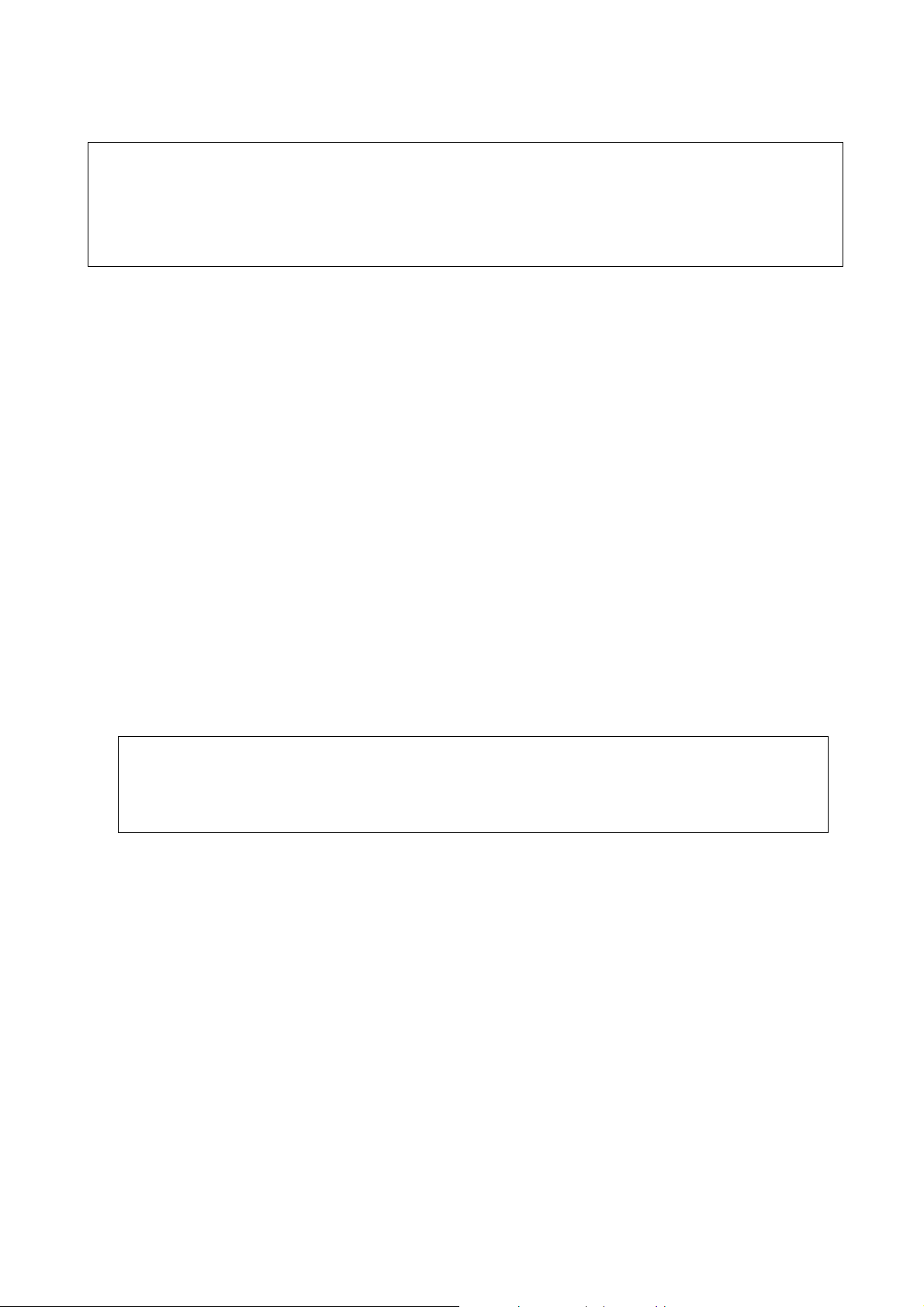
-
2 -
Vyrobeno pod licencí Dolby Laboratories.
“Dolby” a double-D symbol jsou ochranné známky Dolby Laboratories.
●
Upozornění
1) Přehrávač nepouštějte na zem. Nárazy mohou způsobit vážné selhání vnitřního pevného disku.
2) Nepokoušejte se přehrávač demontovat. Můžete způsobit elektrický šok, defekt či jiný neočekávaný problém.
3) Ujistěte se, že používáte zdroj, který byl k přístroji dodaný. Používáte-li jiný, může dojít k neočekávaným problémům jako
např. porucha, požár, apod.
4) Pokud je přehrávač delší dobu používán či ponechán na zcela zakrytém místě s vysokou teplotou, jako například v autě,
může dojít k neočekávaným problémům.
5) Nedívejte se přímo do optického konektoru, můžete dojít k poškození očí.
6) Nevypínejte náhle přehrávač, když je zrovna v provozu (přehrávání, přenos souborů, aktualizace firmware apod.). Pokud
během provozu dojde k náhlému odpojení od proudu, zkontrolujte pevný disk po připojení k PC s Windows nástrojem Scan
Disk.
7) Při odpojování přehrávače z počítače následujte kroky k “Bezpečnému odebrání zařízení.”.
8) Dávejte pozor na piny při připojování SATA, S-Video nebo HDMI kabelu k disku.
▣
▣ Upozornění
▣ ▣
Periodicky si zálohujte důležitá data pro případ poruchy. Za ztrátu dat během provozu je zodpovědný uživatel.
Přístroj neupravujte bez svolení výrobce. Můžete způsobit špatný provoz, trvalé poškození či škodlivé interference.
Page 3
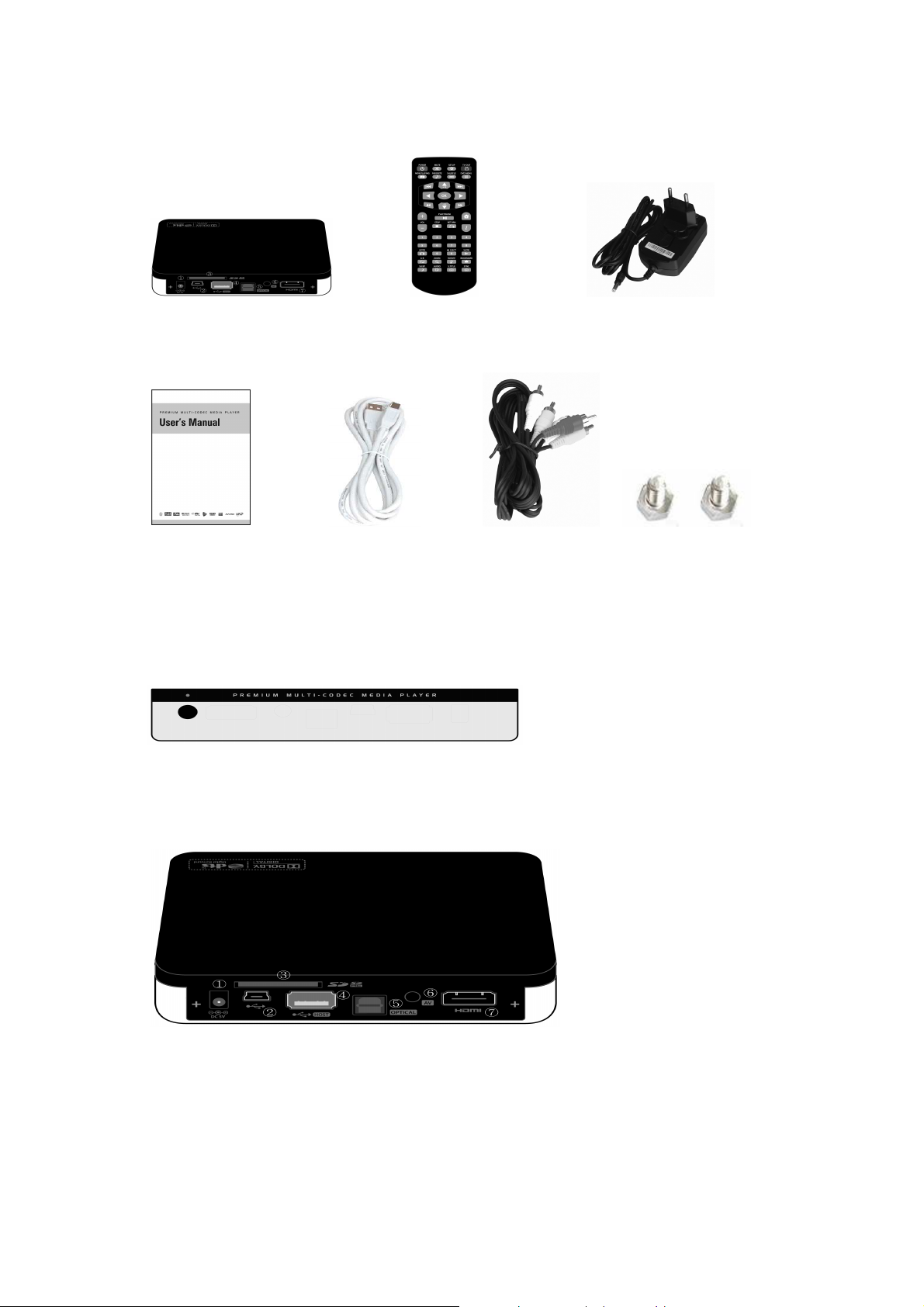
-
3 -
● Obsah balení
[Uživatelská příručka] [USB kabel] [AV kabel] [Šroubek x 2]
[Přehrávač] [Dálkové ovládání] [Adaptér]
● Popis
1) Přední panel
2) Zadní panel
LED indikátor zapnutí / IR přijímač
① Napájení 5V DC ② USB port pro připojení PC) ③ Slot na SD kartu ④Port pro USB
⑤ Optický konektor (digitální zvuk) ⑥ AV výstup ⑦ HDMI port
Page 4
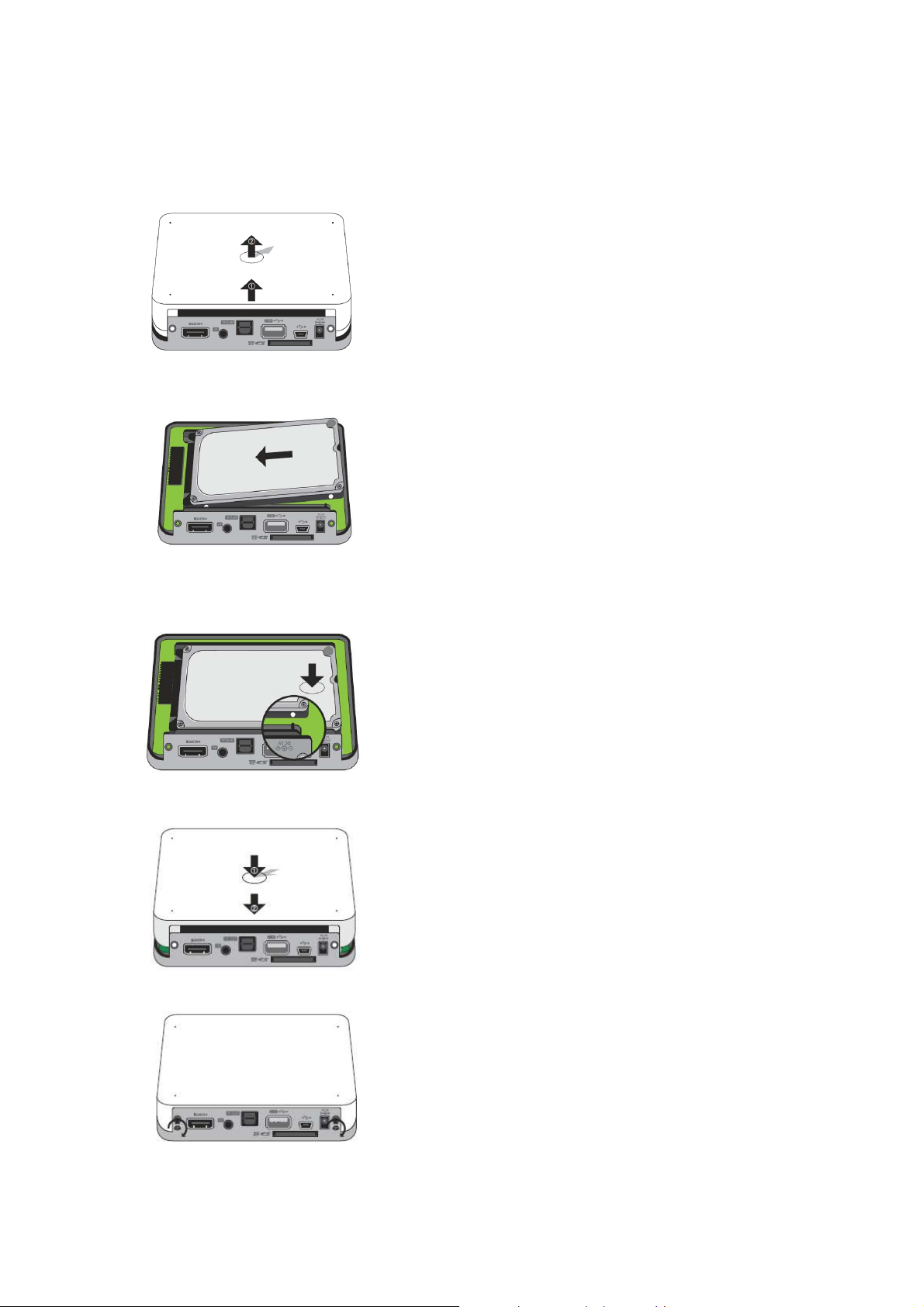
-
4 -
Instalace HDD
1) Vysunutím vpřed odstraňte dolní víko.
2) Vložte HDD podle obrázku níže.
3) Disk připojte SATA konektorem a upevněte ho stisknutím v naznačeném bodě.
4) Vraťte na místo dolní víko zasunutím podle obrázku.
5) Zašroubujte skříň.
Page 5
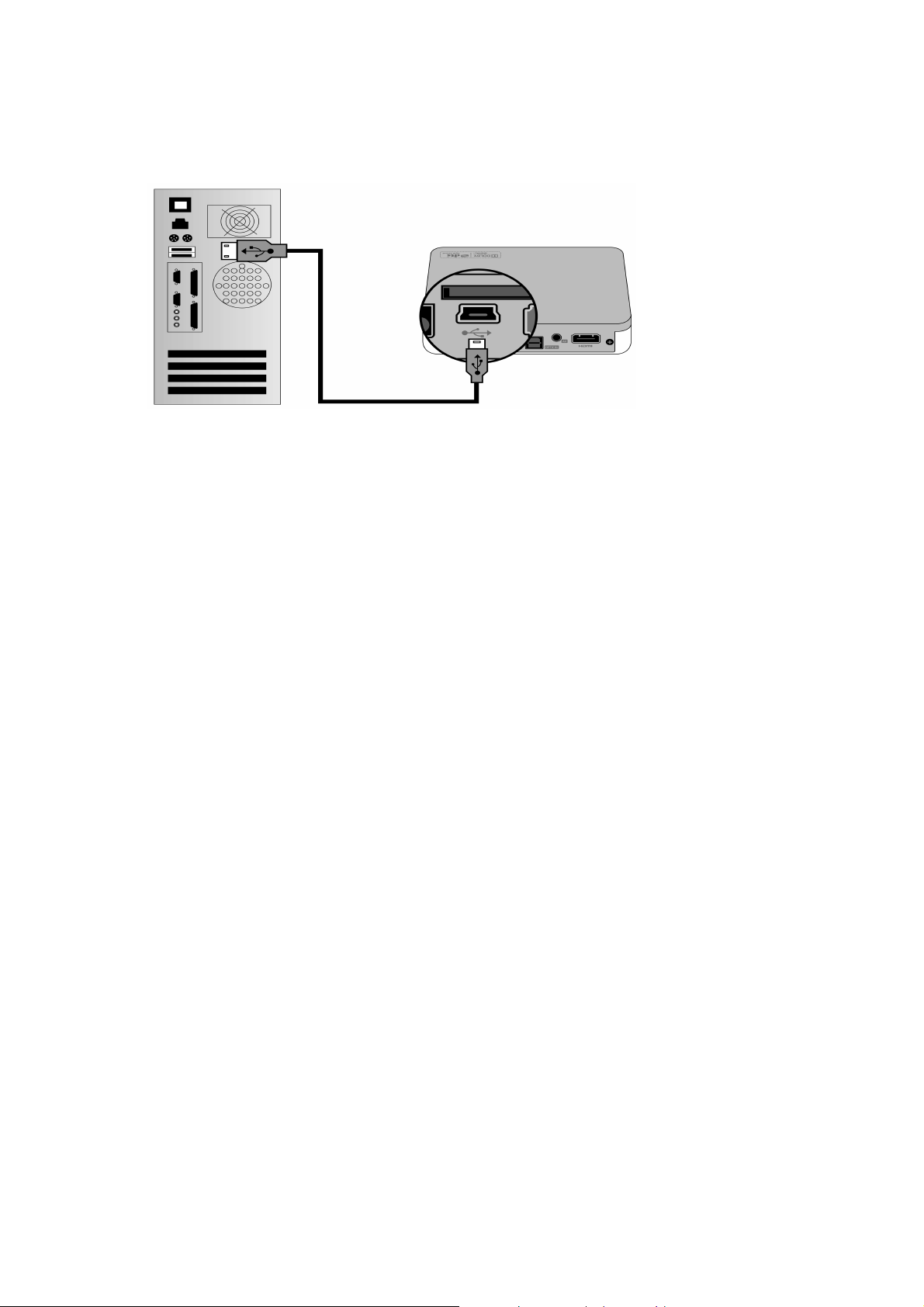
-
5 -
● Připojení k PC
Přehrávač připojíte k PC zapojením USB kabelu do USB portu.
Page 6
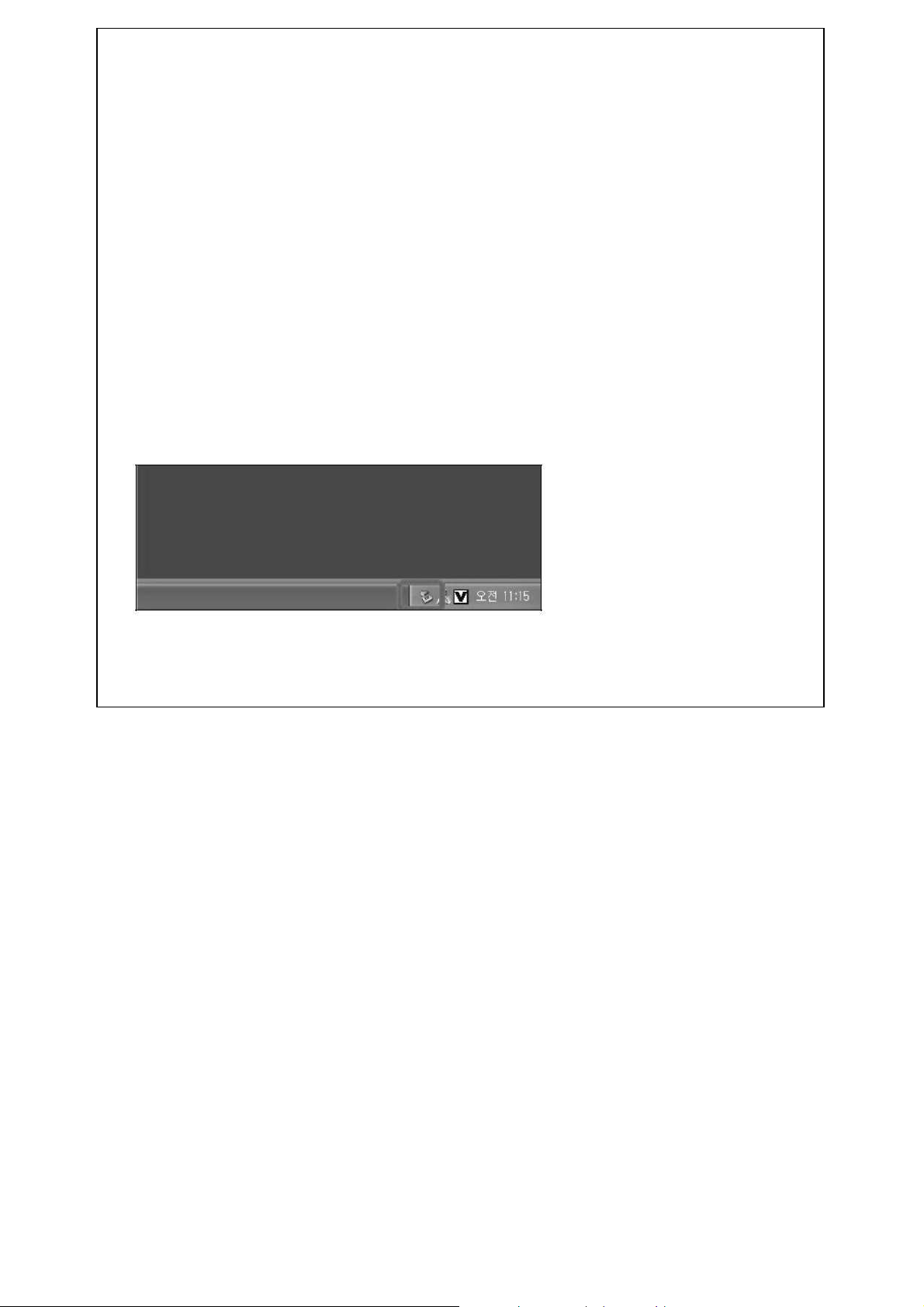
-
6 -
▣▣▣▣ Upozornění
Disk by měl mít oddíly nebo být naformátovaný
Přehrávač podporuje NTFS a FAT32.
NTFS je doporučeno, protože podporuje soubory větší než 4GB.
Primárních oddílů by mělo být vice než jeden.
Do jedné složky neukládejte příliš mnoho souborů.
Je doporučeno ukládat soubory do podsložek.
Pokud je na disku oddíl s formátem FAT32, nedoporučuje se ukládat do složek soubory větší než 3 GB.
Příliš dlouhý název souboru, název obsahující zvláštní znaky, mezery, nebo tečky, může působit problémy.
Video soubory a k nim příslušné titulky by se měly nacházet ve stejné složce a mít stejný název, až na koncovku
souboru.
Přehrávač od počítače odpojíte kliknutím na “Bezpečně odebrat velkokapacitní paměťové zařízení.”
Page 7
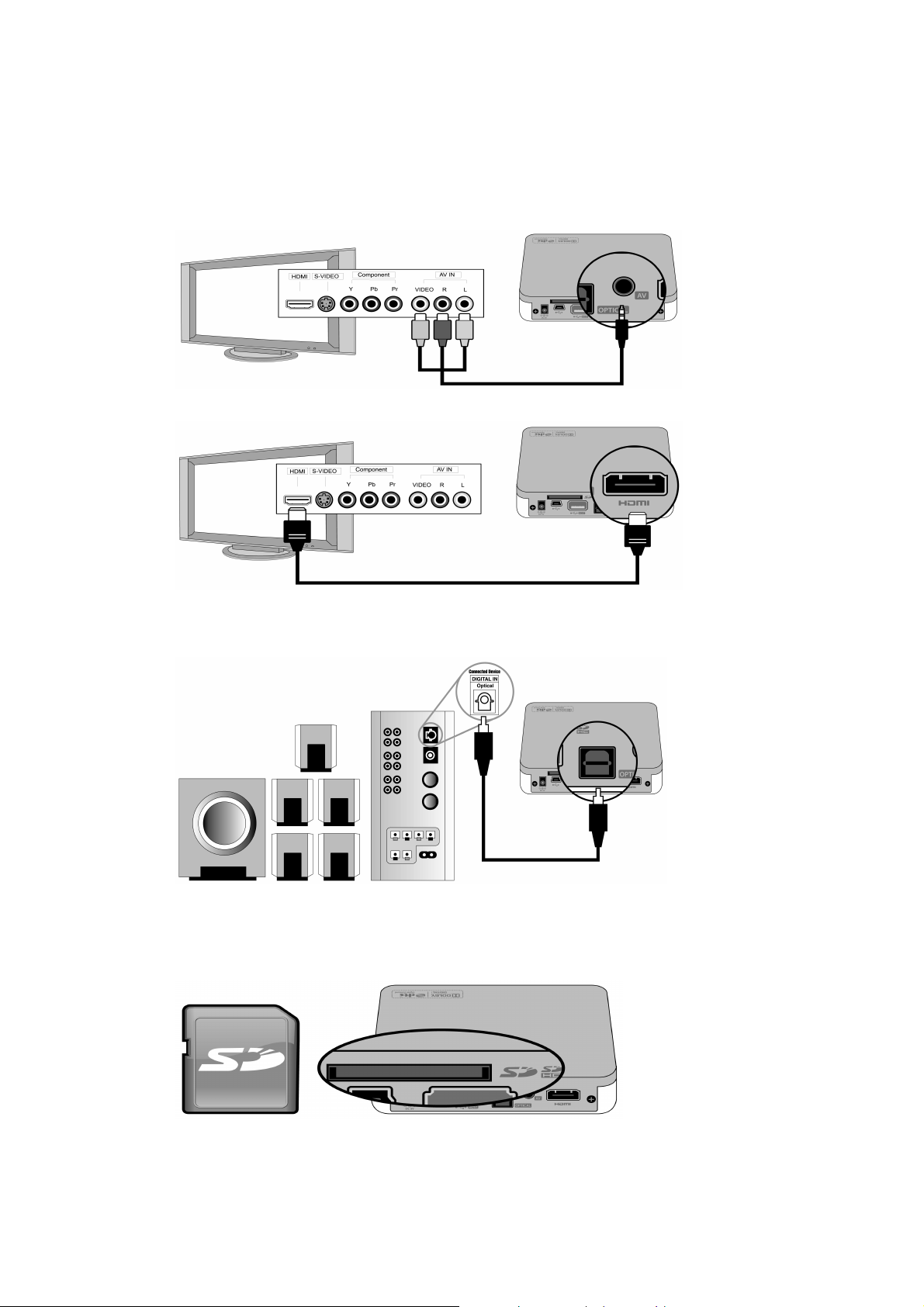
-
7 -
● Připojení k externím zařízením
1) Připojení k televizi
Kompozitní kabel
HDMI kabel
Připojení k audio zařízením
Přehrávač můžete k audio zařízením připojit optickými či koaxiálními kabely.
Vložení do SD & Micro SD slotu pro karty
Page 8

-
8 -
● Dálkové ovládání
MUTE : Dočasné ztišení zvuku
SETUP: Přechod do menu “Nastavení”
TVOUT : Vybrat režim TV výstupu
NOW PLAYING : Přechod do režimu “Přehrávání hudby”
FAVORITE: Kopírovat právě přehrávaný soubor do složky “oblíbené”
SHUFFLE : Vybrat režim opakování
DVD MENU: Zobrazit DVD menu
HOME: Přechod do “Hlavního menu”
RETURN: Přechod do “Předchozího menu”
I: Zobrazit informace o souboru
GOTO: Přesun na konkrétní místo při přehrávání video souboru
SLOW : Pomalé přehrávání videa
A-B : Opakování vybraného interval při přehrávání videa
ZOOM: Přiblížení / oddálení
Rotate : Otočení obrázku.
Bookmark : Vytvořit záložku z aktuálního místa při přehrávání videa
SLEEP : Nastavit čas, kdy se přehrávač sám vypne
Audio: Vybrat audio stopu při přehrávání videa
S.TITLE : Vybrat jazyk a titulků a upravit jejich velikost a umístění
SYNC : Synchronizovat video a titulky
Page 9

-
9 -
● Základní operace
1) Centrum médií
Vyhledávání a přehrávání videa, hudby a obrázků.
◈ TIP
Stisknutím "▶” se přesunete do nižšího menu a stisknutím “◀” se dostanete do předchozí nabídky
◆ Přehrávání videa
▣▣▣▣ Upozornění
.
Přestože je formát videa podporovaný, video nemusí být přehráváno v pořádku, pokud rozlišení či
přenosová rychlost přesahují určité hodnoty.
V závislosti na rychlosti sítě nebo externího USB zařízení nemusí být přehrávání video souborů
plynulé.
Pokud video soubor používá GMC nebo QPEL, nebude přehrán.
Audio soubory s technologií ochrany proti kopírování nebudou přehrány.
Pokud je rozlišení JPEG souboru větší než 1920 x 1080, nemusí dojít ke správnému zobrazení.
① FF / REW přehrávání
Hraje-li video, posunete jej tlačítky “◀◀” nebo “▶▶” vpřed nebo vzad.
② Další nebo předchozí přehrávání
Stisknutím “┃◀◀” nebo “▶▶┃” přehrajete další nebo předchozí video.
③ Hlasitost a ztišení
Stisknutím “+” nebo “–“ upravíte hlasitost
Pro vypnutí zvuku stiskněte “MUTE”
④ Úprava obrazovky
Obrazovku upravíte stiskem “SETUP” .
Barva : 0 ~ 100
Jas : 0 ~ 100
Kontrast : 0 ~ 100
Stisknutím “SETUP” znova se dostanete zpět do režimu přehrávání.
Page 10

-
10
-
⑤ Úprava titulků
Během přehrávání videa stiskněte “S.TITLE”.
Titulky VYP
Velikost titulků: Stisknutím “◀” nebo “▶” upravíte velikost
Umístění titulků: Stisknutím “▲” nebo “▼” upravíte výšku
⑥ Záložky
Vytvořte si seznam videa s pomocí “Bookmark”
Během přehrávání videa stiskněte “BOOK MARK” a video se přidá do seznamu záložek.
Stisknutím “BOOK MARK” když video nehraje, zobrazíte seznam záložek.
⑦ Funkce Go To
Stiskněte “GOTO” a můžete během přehrávání přeskočit část videa.
Stiskněte “GOTO”, objeví se následující obrazovka.
Nastavte čas, titul nebo kapitolu a stiskněte “OK”
⑧ Přiblížení / oddálení
Stiskněte “ZOOM” pro úpravu velikosti (Přiblížení : “▲” / Oddálení : “▼”)
Stiskněte “ZOOM” znovu a pohybujte se zvětšenou obrazovkou pomocí “◀”, “▶”, “▲”, a “▼”.
⑨ A-B opakování
Stisknutím “A-B vyberete počáteční bod a opětovným stisknutím “A-B” vyberete konečný bod.
Dalším stisknutím “A-B” zastavíte opakování.
Page 11

-
11 -
⑩ Opakování
Stisknutím “SHUFFLE” vyberete režim “opakování” při přehrávání videa.
Normální : Přehrát všechna videa ve složce jednou
Opakovat vše : Přehrát všechna vide ve složce opakovaně
Opakovat jedno: Přehrávat vybrané video opakovaně.
Náhodně: Přehrát všechna videa ve složce náhodně.
Jednou : Přehrát vybrané video jednou.
◆ Přehrávání hudby
① Opakování
Stisknutím “SHUFFLE” vyberete režim “opakování” při přehrávání hudby.
Přehrát všechnu hudbu ve složce jednou
Přehrávat všechnu hudbu ve složce opakovaně
Přehrávat vybranou hudbu opakovaně
Přehrát vybranou hudbu jednou
Přehrávat hudbu ve složce náhodně
◆ Obrázky
① Prezentace
Interval a efekty prezentace nastavíte v menu “Nastavení” .
Page 12

-
12
-
Pak vyberte složku, ve které jsou obrázky uloženy.
Vyberte jeden obrázek a spusťte prezentaci stisknutím “OK”.
② Hudba na pozadí
Zapněte “Hudba na pozadí” v menu “Nastavení”.
Když budete přehrávat obrázky, bude zároveň hrát hudba.
▣
▣ Upozornění
▣ ▣
Aby se hudba na pozadí přehrávala, musí být soubory hudby i obrázky ve stejné složce.
③ Přiblížení / Oddálení
⑪ Stiskněte “ZOOM” pro úpravu velikosti (Přiblížení : “▲” / Oddálení : “▼”)
⑫ Stiskněte “ZOOM” znovu a pohybujte se zvětšenou obrazovkou pomocí “◀”, “▶”, “▲”, a “▼”.
① Otočení
Stisknutím “ROTATE” otočíte obrázek po směru hodinových ručiček o 90 stupňů.
2) Internetové rádio
Internetové rádio přidáte uložením souboru formátu “M3U” nebo “PLS” na disk.
① Vyhledejte Internetovou rádio stanici a vytvořte playlist formátu M3U nebo PLS.
② Playlist uložte do složky “Internet Radio”
③ Připojte přehrávač k bezdrátové síti.
④ Vyberte stanici internetového rádia ze seznamu a stiskněte “OK”.
Page 13

-
13
-
3) Správce souborů
Přesunout, kopírovat, smazat nebo přejmenovat soubor nebo složku.
◆ Přesunout nebo kopírovat
Stisknutím “OK” vyberte složku nebo soubor, který chcete přesunout či zkopírovat.
Po vybrání souborů nebo složek stiskněte “▶”. Pak se objeví následující obrazovka.
Vyberte “Kopírovat” nebo “Přesunout”.
Vyberte cílovou složku a stiskněte “OK”
Page 14

-
14
-
Pokud chcete soubory/složky přesunou do nové složky, vyberte “Nová složka” a vložte název nové složky jako na obrázku níže.
◆ Odstranit
Stisknutím “OK” vyberete soubor nebo složku
Po vybrání souborů nebo složek stiskněte “▶”. Objeví se následující obrazovka:
Stisknutím “OK” odstraníte vybrané.
◆ Přejmenování
Stisknutím “OK” vyberete soubor nebo složku
Po vybrání souborů či složek stiskněte “▶” a pomocí “OK” vyberte “Přejmenovat”
Objeví se následující obrazovka:
Změňte název a stiskněte “OK”
Page 15

-
15
-
4) Nastavení
◆ Video
① Poměr obrazovky
Letter Box 4:3 / Pan & Scan 4:3 / 16:9
② Jas / Kontrast / Sytost
③ TV Systém
NTSC / PAL
④ TV Out
480p / 720p / 1080i / 1080p / HDMI Auto
◆ Audio
① DRC režim : Zap / vyp
Pokud je tento režim zapnutý, náhlé hlasité zvuky jsou automaticky zjemněny.
② Analogový výstup
Zap / Vyp
③ SPDIF
PCM 2CH / Pass Through
④ HDMI
Vyp / PCM 2CH / Pass Through
Page 16

-
16
-
◆ Prezentace (slideshow)
① Interval prezentace
Vyp / 2 sek. / 5 sek. / 10 sek. / 30 sek. / 1min / 2min / 5min
② Efekt prezentace
Vyp / Zleva doprava / Shora dolů / Prolínání / Přepis / Všechno
③ Hudba na pozadí
Zap / Vyp
◆ Síť
① FTP Server
Zap / Vyp / Uživatelské jméno / Heslo
② Připojení
Žádné : Odpojit přehrávač od bezdrátové sítě
Bezdrátové : Připojit přehrávač k bezdrátové síti pomocí WIFI USB dongle
i) Vyberte SSID ze seznamu a stiskněte “OK”
ii) Vložte “Heslo”
iii) Připojte se stisknutím “OK”
③ Info o síti
Stisknutím “OK” zobrazíte informace o síti
◆ Systém
① Jazyk
English / French / Italian / German / Spanish / Russian / Portuguese / Swedish / Turkish / Greek / Arabic / Česky / Danish /
Dutch / Finnish / Polish / Rumanian / Hebrew
② Automatické přehrávání (Zap / Vyp)
Video ve složce “auto” se automaticky začne přehrávat po zapnutí přehrávače.
◈ Tip
Složka “auto” by měla být vytvořena na prvním oddílu disku. Videa pro funkci Automatické přehrávání by se
měly nacházet v této složce.
Page 17

-
17
-
③ Spořič obrazovky
Vyp / 3 min. / 5 min. / 10 min. / 30 min. / 60 min.
④ Aktualizace Firmwaru
▣ Upozornění
Ujistěte se, že zdroj je k zařízení připojen po celou dobu aktualizace.
Přerušení proudu během aktualizace může poškodit firmware.
Pokud během aktualizace dojde k odpojení přístroje, může to mít za následek kritické poškození
přehrávače.
i) Uložte “firmware.pkg” na disk
ii) Vyberte “Aktualizace firmwaru” v Nastavení a stiskněte “▶”
iii) Složky a seznam souborů vypadá jako na obrázku níže.
Otevřete složku, ve které se nachází “firmware.pkg” a stisknutím “OK” soubor “firmware.pkg” vyberte.
iv) Vyberte “Ano” a stiskněte “OK”
Page 18

-
18
-
v) Přehrávač se automaticky restartuje a firmware bude aktualizován
vi) Pokud je aktualizace úspěšně dokončena, číslo nové verze firmwaru naleznete v menu “System”
⑤ Tovární nastavení
Všechna nastavení se upraví do původní podoby.
● HDD Oddíl
▣ Upozornění
Zálohujte si data, rozdělení a formátování disku maže veškerá data.
① Pravým tlačítkem klikněte na Můj počítač, vyberte Spravovat a otevře se “Správa počítače”.
② Pravým tlačítkem klikněte na disk v seznamu a vyberte “Nový oddíl”.
③ Klikněte “Další”
Page 19

-
19
-
④Vyberte “Primární oddíl” a klikněte “Další” ⑤ Vyberte velikost oddílu a klikněte “Další”
⑥Klikněte “Další”
⑦Nastavte system souborů a klikněte “Další”
◈ Tip
Přehrávač podporuje “NTFS” i “FAT32”.
Doporučujeme ale “NTFS“, protože “NTFS” podporuje i soubory
větší než 4 GB.
Page 20

- 20
-
⑧ Klikněte na “Dokončit” vytvoření nového oddílu.
● Řešení problémů
Než se obrátíte na “Centrum péče o zákazníky”, zkontrolujte následující seznam.
Problém Možná příčina Co dělat
Televizní obrazovka je prázdná a LED
dioda na přehrávači nesvítí
Žádný obraz, žádný zvuk.
Připojené zařízení není v okně
prohlížeče vidět.
Napájecí kabel není připojen
Špatné připojení audio/video
výstupu s televizí.
Nejsou baterie. Vyměňte baterie (obě). Dálkové ovládání nefunguje
Dálkové ovládání míří špatným
směrem.
Mass USB storage ▶ Zkontrolujte, že zařízení je nastaveno jako
▶ Ujistěte se, že televize je zapnutá.
▶ Zkontrolujte zásuvku a zdroj.
Připojte audio/video k televizi správně.
Dálkové ovládání namiřte na přehrávač.
“Velkokapacitní paměťové zařízení” a že
souborový system USB zařízení je
podporován.
.
Soubor není přehráván Nepodporovaný formát Ověřte kompatibilitu. Viz “podporované formáty”
Nerozpozná disk Pevný disk není správně
rozdělen a naformátován.
Zkontrolujte, že disk je naformátován a správně
rozdělen na oddíly.
Page 21

-
21
-
● Specifikace
Čipset
Podporované formáty & kodeky
Video Formát MKV, MOV, WMV, MP4, M4V, ASF, ISO, IFO, VOB, AVI, M2TS, MTS, MPG,
MPEG, DAT, TP, TS, TRP
Kodek H.264, MPEG1/2/4, WMV9, WMV9 HD, VCD, SVCD
Audio
Playlist M3U, PLS
Obrázky Bezztrátové JPEG (nepodporuje progresivní JPEG), PNG, GIF, BMP
Titulky SRT, SMI, SUB, IDX+SUB, SSA, ASS
*** Přestože přehrávač uvedené formáty podporuje, nemusí podporovat všechny kodeky, použité k vytvoření souborů.
Video a Audio Výstup
Video-Out HDMI 1.3, Kompozitní (AV)
Audio-Out Optický (Digitální), Stereo (Analogový)
USB USB 2.0 Target Port x 1EA, USB 2.0 Host Port x 1EA
Síť (Volitelné) Wireless LAN (802.11n) : USB Dongle Type přes USB Host port
Formát &
Kodek
SIGMA SMP 8653
FLAC, MP3, WAV, WMA, AAC, M4A, Ogg Vorbis, PCM, Dolby Digital,
Dolby Digital Plus, DTS (Down mixing & Pass through), WMA9 2.0, WMA9 Pro
SD & Micro SD
HDD k použití
Kompatibilní OS
Jazyk prostředí
Fyzické rozměry
Univerzální zdroj
Pozn: Design a specifikace se mohou z důvodu vylepšení produktu bez předchozího upozornění změnit.
Servisní středisko:
Conquest Entertainment a.s./ UMAX Czech, Hloubětínská 11, 198 00 Praha 9, Tel. +420 284000111
Technická podpora:
Tel. +420 284000164
support@umax.cz www.umax.cz
SD & Micro SD čtečka karet x 1EA
2.5” SATA I/II HDD
NTFS, FAT32
Windows 98SE, ME, 2000, XP, Vista, Windows 7
English, French, German, Italian, Spanish, Russian, Portuguese, Swedish,
Turkish, Greek, Arabic, Česky, Danish, Dutch, Finnish, Polish
116 mm(Š) x 96mm(H) x 23 mm(V)
Vstup: AC 90V ~ 250V Výstup: DC 5V
Diskuzní forum:
www.iamm.cz www.hddplayer.cz www.multimediaplayer.cz
